Microsoft Teams: Vorum því miður - við höfum lent í vandamáli [Lögað]
![Microsoft Teams: Vorum því miður - við höfum lent í vandamáli [Lögað] Microsoft Teams: Vorum því miður - við höfum lent í vandamáli [Lögað]](https://blog.webtech360.com/resources3/images10/image-424-1008181952263.jpg)
Ef þú færð Microsoft Teams villuna, því miður - við höfum lent í vandamáli, uppfærðu forritið og haltu áfram að lesa fyrir fleiri lausnir.
Það hafa verið margar fréttir um að Microsoft Teams virki ekki á Samsung spjaldtölvum . Forritið getur ekki ræst, frýs og hrunið, notendur geta ekki skráð sig inn á reikninga sína eða þeir fá alls kyns villukóða. Með hliðsjón af fjölda notenda sem kvörtuðu yfir slíkum málum ákváðum við að búa til þessa handbók. Við skulum sjá hvernig þú getur leyst nokkur af algengustu Teams vandamálunum á Samsung spjaldtölvum.
Það er það fyrsta sem þú ættir að gera þegar þú tekur eftir því að Teams virkar ekki eins og ætlað er. Opnaðu Play Store appið, leitaðu að Teams og ýttu á Uppfæra hnappinn til að setja upp nýjustu app útgáfuna.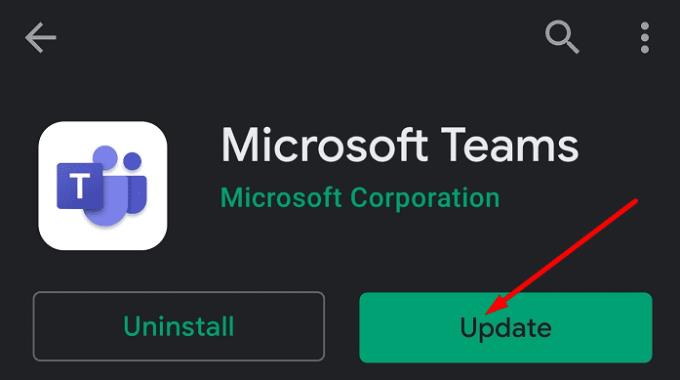
Til að uppfæra spjaldtölvuna þína skaltu fara í Stillingar og velja Almennt . Pikkaðu svo á Um spjaldtölvu og veldu Hugbúnaðaruppfærslu . Bankaðu á Uppfæra til að setja upp nýjustu Android OS útgáfuna fyrir spjaldtölvugerðina þína.
Að hreinsa forritið getur hjálpað þér að laga langan lista af bilunum. Tímabundnu skrárnar sem eru geymdar undir skyndiminni þinni geta stundum truflað forritið.
Farðu í Stillingar , veldu Forrit og síðan Stjórna forritum .
Veldu Teams af listanum yfir forrit og pikkaðu á Geymsla .
Pikkaðu síðan á Hreinsa skyndiminni hnappinn og ræstu forritið aftur.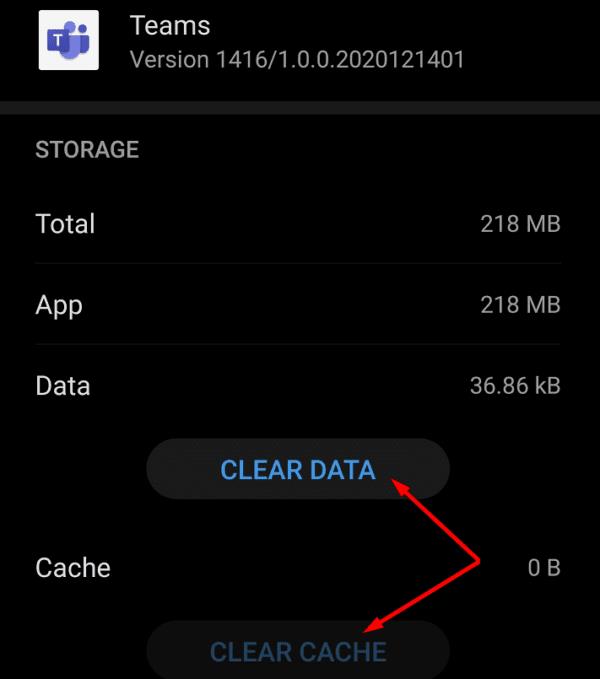
Athugaðu hvort þú tekur eftir einhverjum framförum.
Talandi um geymslu spjaldtölvunnar, vertu viss um að þú hafir nóg pláss. Losaðu um pláss ef þú ert að verða uppiskroppa með geymslupláss. Ef vandamálið er viðvarandi skaltu skrá þig út af reikningnum þínum, endurræsa spjaldtölvuna þína og ræsa Teams aftur.
Fjöldi notenda tókst að leysa þetta vandamál með því að gefa Teams fullar heimildir til að fá aðgang að og nota spjaldtölvueiginleikana. Farðu í Forritastjórnun , veldu Teams og veldu Gefðu appinu allar heimildir .
Ef þú getur ekki skráð þig inn á Teams reikninginn þinn á Samsung spjaldtölvu ættu lausnirnar hér að neðan að hjálpa þér að laga vandamálið.
Aðrir notendur leysa þetta mál með því að slökkva á gagnanotkun fyrir Authenticator appið við innskráningu. Ræstu MS Authenticator appið, farðu í Stillingar og slökktu á notkunargögnum .
Að öðrum kosti geturðu slökkt á hagræðingu rafhlöðunnar.
Ræstu Microsoft Authorization App.
Pikkaðu á Valmynd og veldu Stillingar .
Finndu valkostinn sem segir Vertu skráður inn á Microsoft vinnu- eða skólareikninginn þinn .
Þá myndi isable rafhlöðusparnað . Á þennan hátt munu Teams geta sótt Microsoft vinnureikninginn þinn.
Í staðinn geturðu breytt MFA-stillingum þínum þannig að þú fáir aðeins textaskilaboð í stað þess að nota Authenticator appið.
Á hinn bóginn þurftu aðrir notendur að fjarlægja Authenticator appið alveg til að laga þetta mál. Ef þú gerir það, ekki gleyma að hreinsa skyndiminni eftir að þú fjarlægir forritið.
Til að koma í veg fyrir árekstra í forritum skaltu forðast að keyra mörg forrit í bakgrunni. Teams notar mikið úrræði á myndfundum og það gæti gert spjaldtölvuna þína hægari en venjulega eða jafnvel svarar ekki. Með öðrum orðum, lokaðu öllum bakgrunnsforritum þegar þú notar Teams.
Lokaðu öllum Office 365 forritum í tækinu þínu. Slökktu á farsímastjóranum þínum og vírusvörninni. Ræstu síðan Teams appið aftur til að prófa niðurstöðurnar.
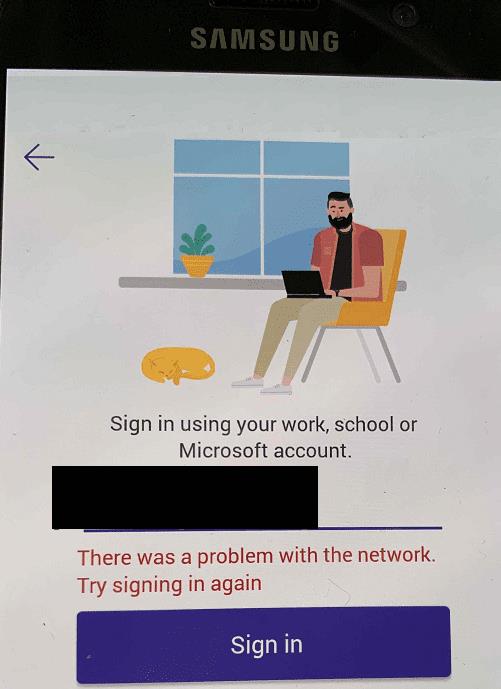
Ef það eru mörg tæki sem nota sömu nettenginguna skaltu aftengja þau og athuga hvort Teams virki rétt á Samsung spjaldtölvunni þinni. Ef of mörg tæki eru tengd við netið getur það leitt til bandbreiddarvandamála.
Þegar þú sækir Teams myndbandsfundi í spjaldtölvunni þinni skaltu ganga úr skugga um að engin önnur tæki streymi myndbandsefni. Eða notaðu aðra nettengingu, ef það er mögulegt.
Þú getur líka endurstillt tenginguna þína. Farðu í Stillingar , veldu Network & Internet , og pikkaðu á valmyndarhnappinn. Farðu síðan í Netstillingar endurstilla og pikkaðu á Endurstilla stillingar .
Ef það virkaði ekki skaltu taka rafmagnssnúruna úr beininum úr sambandi, bíða í tvær mínútur og kveikja síðan á tækinu aftur.
Ef þú getur samt ekki notað Teams appið þitt rétt skaltu fjarlægja forritið. Endurræstu spjaldtölvuna þína og settu upp Teams aftur. Vonandi leysir það vandamál þitt að setja upp nýtt eintak af appinu.
Ef Teams virkar ekki rétt á Samsung spjaldtölvunni þinni skaltu hreinsa skyndiminni og uppfæra appið. Ef þú lendir í vandræðum með innskráningu skaltu slökkva á gagnanotkun og rafhlöðubræðslu í MS Authenticator appinu.
Hjálpuðu þessar lausnir þér að leysa Teams app vandamálin þín? Láttu okkur vita í athugasemdunum hér að neðan.
Ef þú færð Microsoft Teams villuna, því miður - við höfum lent í vandamáli, uppfærðu forritið og haltu áfram að lesa fyrir fleiri lausnir.
Ef þú ert að leita að vefmyndavél til að nota á tölvunni þinni geturðu notað Xbox Kinect sem vefmyndavél á Windows 10. Þegar þú hefur búið Kinect þinn að vefmyndavél á Windows
Myndsímtalsforrit hafa komið fram sem mikilvægasti hluti fjarvinnu og fjarnáms. Þökk sé stífni COVID-19 er líklegt að við höfum samskipti að heiman vegna fyrirsjáanlegs...
Ef þú ert að lesa þetta, þá eru líkurnar á því að þú sért heimavinnandi og að þú sért að skoða lausnir til að gera vinnulíf þitt auðveldara og einfaldara. Að vinna heima þýðir að þú’…
Microsoft Teams hefur verið áberandi vara fyrir fyrirtækið síðan heimsfaraldurinn hófst. Microsoft hefur gert sitt besta til að fella appið inn í Windows 11 þannig að allir geti nálgast m...
Villukóði c02901df gefur til kynna að Microsoft Teams skrifborðsforritið lenti í vandamáli og hrundi. Þessi villa kemur upp á Windows 10 tölvum.
Ákveðnar vefsíður styðja ekki innfellingu vefslóða í öðrum forritum eða vefsíðum. Þess vegna geturðu ekki opnað þau í Teams skjáborðsforritinu.
Margir notendur kvörtuðu að Trello væri ekki fáanlegt í Microsoft Teams. Þessi handbók færir þér röð hugsanlegra lagfæringa.
Microsoft Teams villukóði caad0009 gefur til kynna að þjónustan gæti ekki staðfest skilríki þín eða tækið þitt var ekki þekkt.
Netflix lokar á samnýtingu myndbanda á Microsoft Teams til að koma í veg fyrir afritun og deilingu á höfundarréttarvörðu myndefni.
Þegar þú bætir skrá við skráarhluta Microsoft Teams þíns verður henni breytt af öllum í Microsoft Teams, ekki bara þeim sem skapar skrána. Það eru
Líkt og Windows Insider eða Xbox Insider forritið geturðu skráð Teams appið þitt í forskoðun þróunaraðila til að fá snemma aðgang að nýjum eiginleikum. Svona hvernig.
Keyptistu bara Surface Duo? Ef þú gerðir það, þá er hér að skoða nokkrar af uppáhalds ráðunum okkar og brellum um hvernig þú getur fengið sem mest út úr Microsoft Teams á tvískjás Android tækinu.
Finnst þér þú vera svikinn eða heldurðu að þú sért ekki að gera mikið í Microsoft Teams? Svona geturðu verið afkastamikill í Teams og hjálpað til við að halda einbeitingu þinni.
Svona geturðu stillt þína eigin sérsniðnu mynd óopinberlega í Microsoft Teams á Mac.
Ertu enn að bíða eftir getu til að stilla þína eigin sérsniðnu bakgrunnsmynd í Teams? Hér er óopinber lausn.
Ef skjár Android tækisins þíns flöktir stjórnlaust þegar þú ræsir Teams skaltu slökkva á Wi-Fi tengingunni þinni.
Ef þú ert þreyttur á að hlaða niður sérsniðnum bakgrunni aftur og aftur, þá er til lausn sem gerir þér kleift að nota Bing daglegar myndir á Microsoft Teams fundum.
Svona geturðu forðast svör við öllum og rásartilkynningunum í Microsoft Teams
Hér er hvernig þú getur unnið með Office 365 fyrir fjarvinnu
Sjáðu hvernig þú getur fundið hnitin fyrir hvaða stað sem er í heiminum í Google kortum fyrir Android, Windows og iPadOS.
Hvernig á að hætta að sjá staðsetningarskilaboðin í Chrome á Android, Windows 10 eða iPad.
Sjáðu hvaða skref á að fylgja til að fá aðgang að og eyða Google kortaefninu þínu. Svona á að eyða gömlum kortum.
Samsung Galaxy S24 heldur áfram arfleifð Samsung í nýsköpun og býður notendum upp á óaðfinnanlegt viðmót með auknum eiginleikum. Meðal margra þess
Samsung Galaxy S24 serían af snjallsímum, með flottri hönnun og öflugum eiginleikum, er vinsæll kostur fyrir notendur sem vilja Android í toppstandi
Hér eru nokkur forrit sem þú getur prófað til að hjálpa þér að ljúka áramótaheitinu þínu með hjálp Android tækisins.
Komdu í veg fyrir að Google visti allar framtíðarupptökur með því að fylgja nokkrum einföldum skrefum. Ef þú heldur að Google hafi þegar vistað eitthvað, sjáðu hvernig þú getur eytt hljóðunum þínum.
Galaxy S24, nýjasti flaggskipssnjallsíminn frá Samsung, hefur enn og aftur hækkað grettistaki fyrir farsímatækni. Með nýjustu eiginleikum sínum, töfrandi
Uppgötvaðu hvað símskeyti eru og hvernig þau eru frábrugðin hópum.
Ítarleg leiðarvísir með skjámyndum um hvernig á að stilla sjálfgefna heimasíðu í Google Chrome skjáborði eða farsímaútgáfum.













![Við sýndum þér hvernig á að (óopinberlega) stilla þinn eigin sérsniðna Teams bakgrunn - hér er hvernig á að gera það á Mac [Uppfært, nú opinberlega mögulegt] Við sýndum þér hvernig á að (óopinberlega) stilla þinn eigin sérsniðna Teams bakgrunn - hér er hvernig á að gera það á Mac [Uppfært, nú opinberlega mögulegt]](https://blog.webtech360.com/ArticleIMG/image-0729140432191.jpg)
![Hvernig á að (óopinberlega) stilla þína eigin sérsniðnu bakgrunnsmynd í Microsoft Teams [Uppfært, nú opinberlega mögulegt] Hvernig á að (óopinberlega) stilla þína eigin sérsniðnu bakgrunnsmynd í Microsoft Teams [Uppfært, nú opinberlega mögulegt]](https://blog.webtech360.com/ArticleIMG/image-0729140435739.jpg)













